Conexão DocuSign¶
Introdução¶
Uma conexão DocuSign, criada usando o conector DocuSign, estabelece acesso ao DocuSign. Depois que uma conexão for configurada, você poderá criar instâncias de atividades do DocuSign associadas a essa conexão para serem usadas como fontes (para fornecer dados em uma operação) ou como destinos (para consumir dados em uma operação).
Crie Ou Edite uma Conexão DocuSign¶
Uma nova conexão DocuSign é criada usando o conector DocuSign de um destes locais:
- A aba Conexões da paleta de componentes de design (consulte Paleta de Componentes de Design).
- A página Conexões globais (consulte Criar uma conexão global em Conexões Globais).
Uma conexão DocuSign existente pode ser editada nestes locais:
- A aba Conexões da paleta de componentes de design (consulte Paleta de Componentes de Design).
- A aba Componentes do painel do projeto (consulte Menu Ações do componente em Guia Componentes do painel do projeto).
- A página Conexões globais (consulte Editar uma conexão global em Conexões Globais).
Configurar uma Conexão DocuSign¶
Cada elemento da interface do usuário da tela de configuração de conexão do DocuSign é descrito abaixo.
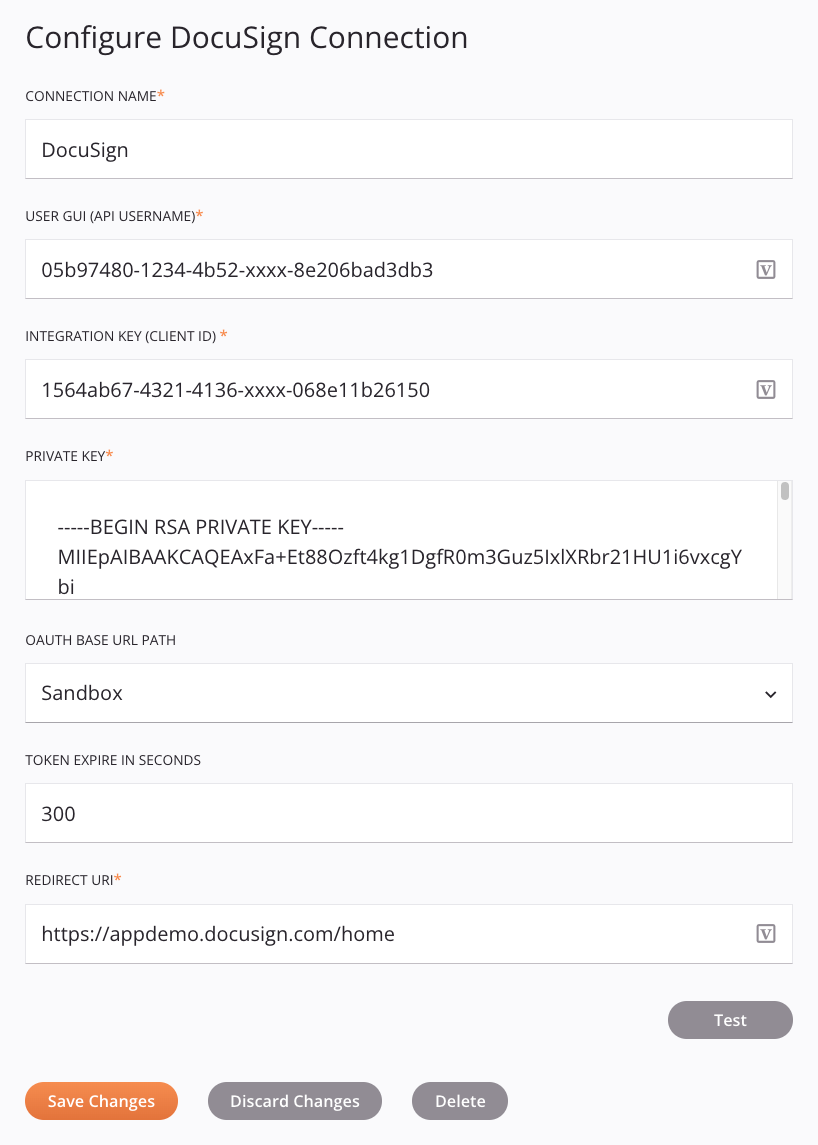
Dica
Campos com ícone de variável ![]() suporte usando variáveis globais, variáveis do projeto e variáveis Jitterbit. Comece digitando um colchete aberto
suporte usando variáveis globais, variáveis do projeto e variáveis Jitterbit. Comece digitando um colchete aberto [ no campo ou clicando no ícone da variável para exibir uma lista das variáveis existentes para escolher.
-
Nome da conexão: Insira um nome a ser usado para identificar a conexão. O nome deve ser exclusivo para cada conexão DocuSign e não deve conter barras
/ou dois pontos:. Este nome também é usado para identificar o endpoint DocuSign, que se refere tanto a uma conexão específica quanto a suas atividades. -
GUI do usuário (nome de usuário da API): Insira o ID do usuário DocuSign (consulte Pré-requisitos do DocuSign).
-
Chave de integração (ID do cliente): Insira a chave de integração para o aplicativo DocuSign (consulte Pré-requisitos do DocuSign).
-
Chave privada: Insira a chave privada do par de chaves RSA do DocuSign para o aplicativo DocuSign (consulte Pré-requisitos do DocuSign).
-
Caminho do URL base do OAuth: Selecione o caminho do URL base do DocuSign OAuth para autenticação, Sandbox ou Produção:
-
Sandbox: Selecione se você estiver usando uma conta de desenvolvedor DocuSign.
-
Produção: Selecione se você estiver usando uma conta DocuSign paga.
-
-
Token Expira em Segundos: Insira a expiração do token DocuSign em segundos. O valor padrão é 300 segundos (5 minutos).
-
URI de redirecionamento: Insira o URI de redirecionamento do DocuSign para o aplicativo DocuSign (consulte Pré-requisitos do DocuSign).
-
Teste: Clique para verificar a conexão usando a configuração fornecida. Quando a conexão é testada, a versão mais recente do conector é baixada pelos agentes no grupo de agentes associado ao ambiente atual. Este conector suporta a suspensão do download da versão mais recente do conector usando a Desativar atualização automática do conector política da organização. Quando a conexão é testada, a versão mais recente do conector é baixada pelos agentes no grupo de agentes associado ao ambiente atual. Este conector suporta a suspensão do download da versão mais recente do conector usando a Desativar atualização automática do conector política da organização. Ao testar a conexão pela primeira vez, uma mensagem de erro pode ser retornada incluindo um link para uma página de aceitação do DocuSign onde você deve aceitar as permissões solicitadas pelo conector:
-
Copie o URL mostrado na mensagem de erro em um navegador. O site da DocuSign solicitará um login e, em seguida, solicitará permissão para conceder acesso ao conector.
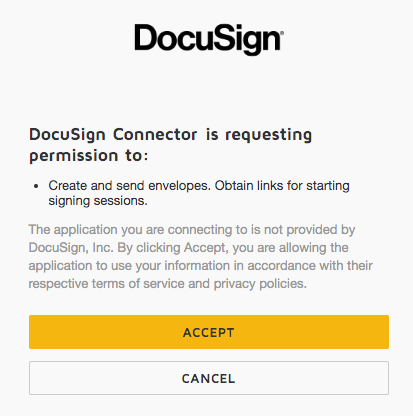
-
Após aceitar e conceder permissão, você será redirecionado para o Redirect URI.
-
Clique no botão Testar novamente.
-
-
Salvar alterações: Clique para salvar e fechar a configuração da conexão.
-
Descartar alterações: Após fazer alterações em uma configuração nova ou existente, clique para fechar a configuração sem salvar. Uma mensagem solicita que você confirme que deseja descartar as alterações.
-
Excluir: Após abrir uma configuração de conexão existente, clique para excluir permanentemente a conexão do projeto e fechar a configuração (consulte Dependências, exclusão e remoção de componentes). Uma mensagem solicita que você confirme que deseja excluir a conexão.
Próximos Passos¶
Após a criação de uma conexão DocuSign, você coloca um tipo de atividade na quadro de design para criar instâncias de atividade a serem usadas como fontes (para fornecer dados em uma operação) ou como destinos (para consumir dados em uma operação).
As ações de menu para uma conexão e seus tipos de atividade podem ser acessados no painel do projeto e na paleta de componentes de design. Para obter detalhes, consulte Menus de ações em Noções básicas do conector.
Estes tipos de atividades estão disponíveis: